文章詳情頁
如何解決Win10字體顯示模糊的問題?
瀏覽:2日期:2022-10-28 15:11:25
Win10系統是一個全新的系統,也添加了很多其它系統沒有的功能。現在使用Win10系統的人也越來越多了,那也不可能不會出現問題。但最近,有用戶升級到Win10系統后,發現界面上字體是顯示模糊的,不是很清晰。怎么辦?那遇到這樣的問題,我們要如何解決呢?接下來就和小編一起去看看Win10字體顯示模糊的解決方法。
解決方法如下:
1、首先,在Win10的桌面點擊鼠標右鍵,選擇“顯示設置”。
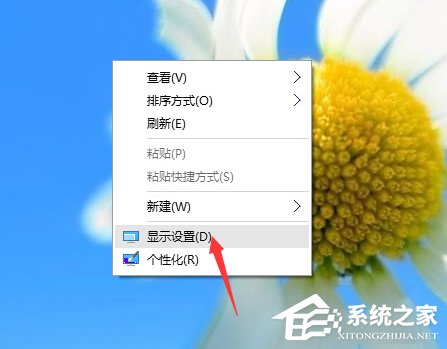
2、在“顯示設置”的界面下方,點擊“高級顯示設置”。
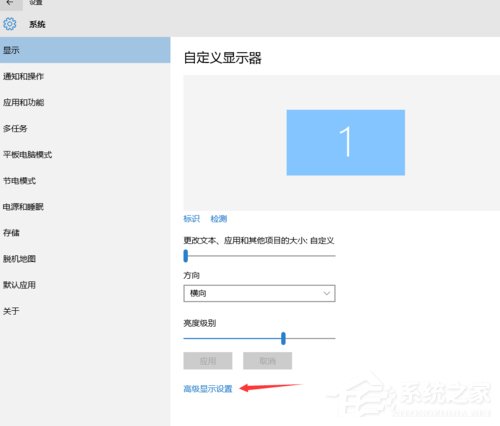
3、在“高級顯示設置”的界面中,點擊下方的“文本和其他項目大小的調整的高級選項”。
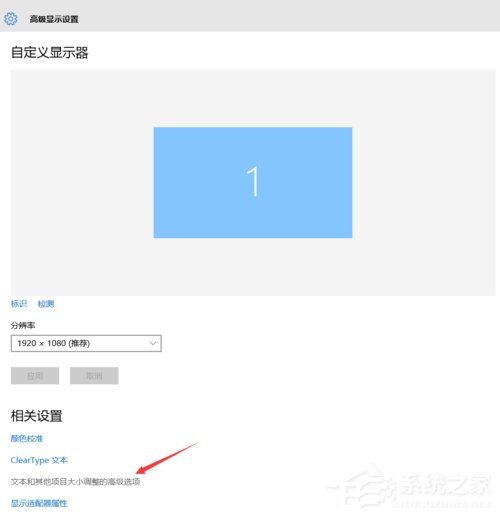
4、然后,點擊“更改項目的大小”下面的“設置自定義縮放級別”。
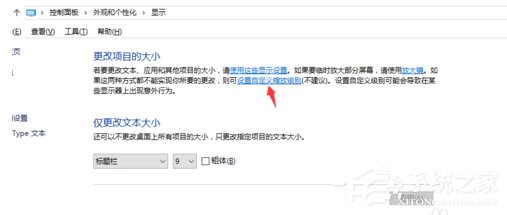
5、這里,選擇100%,就代表著正常的縮放級別。所以,改成100%就好了,但要記得點擊“確定”,在點擊“應用”。
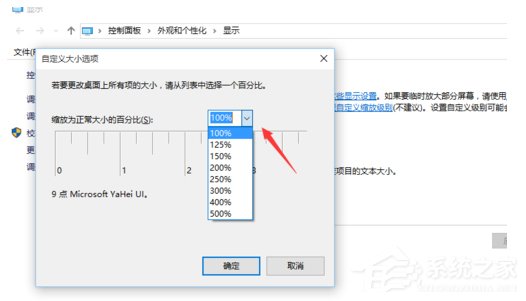
6、然后,計算機會提示你“你必須注銷計算機才能應用這些修改”,點擊“立即注銷”,之后從新進入Windows10,此時程序上的模糊字體就變得清晰了。
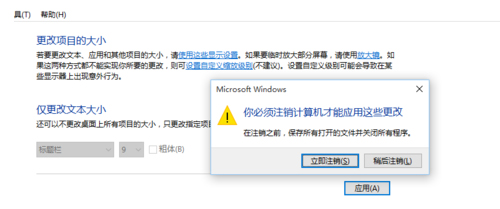
上述也就是Win10字體顯示模糊解決方法的內容了。如你在使用電腦的時候,也發現所有程序界面上的字體顯示模糊的,不妨試一下上述的方法吧!希望能夠幫助到你。
相關文章:
1. Win10系統ping時出現傳輸失敗常見故障?這招收好了2. Win8系統提示無線適配器或訪問點有問題怎么解決?3. 教你如何使用兩行代碼激活Windows系統4. 統信uos系統怎么選擇打印機驅動? uos打印機驅動的兩種選擇方法5. Win10微軟搜索很慢怎么辦?瞬間提速方法推薦6. rsync結合 inotfiy 實現實時備份的問題7. Win10桌面圖標大小怎么更改?Win10桌面圖標大小更改方法介紹8. Win10系統下雙核瀏覽器如何切換內核?9. Windows11升級可能會加密硬盤 注意!這個按鈕不要碰!10. macOS Ventura 13.3 正式版發布: 增加了重復照片檢測功能等功能
排行榜

 網公網安備
網公網安備